Skyrim Sonsuz Yükleme Ekranı Sorunu Nasıl Düzeltilir?

Skyrim'in sinir bozucu sonsuz yükleme ekranı sorununu çözerek daha sorunsuz ve kesintisiz bir oyun deneyimi sağlamanın etkili yöntemlerini öğrenin.

Windows PC'nizdeki kalıcı "Sistem Çağrısı Başarısız" hatasından dolayı hayal kırıklığına mı uğradınız? 'Sistem Çağrısı Başarısız Oldu' hatası, Windows 10 ve 11 sistemlerinde meydana gelebilecek yaygın bir hatadır. Bozuk sistem dosyaları, kötü amaçlı yazılımlar ve üçüncü taraf uygulamaları da dahil olmak üzere çeşitli faktörlerden kaynaklanabilir. Bu hata, Dosya Gezgini'ne erişmenizi, belirli uygulamaları açmanızı ve hatta Başlat menüsünü kullanmanızı engelleyebilir.
'Sistem Çağrısı Başarısız' Hatası Nedir?
Sistem çağrısı, bir programın işletim sistemine yaptığı düşük düzeyli bir istektir. Bir sistem çağrısının başarısız olması, işletim sisteminin isteği tamamlayamadığı anlamına gelir. Bu, bozuk sistem dosyaları, eksik izinler veya donanım çakışması gibi çeşitli nedenlerden kaynaklanabilir.
'Sistem Çağrısı Başarısız' hatası genellikle Windows işletim sisteminin grafiksel kullanıcı arayüzünü yönetmekten sorumlu önemli bir bileşeni olan explorer.exe işlemiyle ilişkilidir. Bu işlem bir sorunla karşılaştığında, bilgisayarınızın performansını önemli ölçüde etkileyebilecek bir dizi hataya yol açabilir.
'Sistem Çağrısı Başarısız' Hatasının Sebebi Nedir?
Aşağıdakiler de dahil olmak üzere çeşitli faktörler 'Sistem Çağrısı Başarısız' hatasına neden olabilir:
Artık sorunu tanımladığımıza göre, bu hatayı Windows 11 ve 10'da çözmek için kanıtlanmış bazı çözümleri inceleyelim.
Rahatsız edici 'Explorer.exe - Sistem Çağrısı Başarısız' hatasını düzeltmek, işlemin basit bir şekilde yeniden başlatılmasıyla çok kolaydır. Bu sorunu hızla çözmek için şu adımları izleyin:

Bu eylem, bu hatanın oluşmasından sorumlu olan temel sorunları çözecektir.
Dosya Gezgini çökmeleri bozuk sistem dosyaları tarafından tetiklenebilir. Bu sorunu çözmek için sistem dosyalarındaki sorunları taramak ve düzeltmek amacıyla bir SFC taraması kullanmak iyi bir fikirdir . Ayrıca DISM aracı, Windows sistem görüntüsündeki hataları etkili bir şekilde düzeltebilir. SFC taramasının verimliliğini etkileyebilecek sorunları belirlemek ve çözmek için SFC taramasından önce DISM aracını çalıştırmanız önerilir.
Aşağıdaki adımları takip et -

DISM.exe / Çevrimiçi / temizleme görüntüsü / tarama sağlığı
DISM.exe / Çevrimiçi / cleanup-image / startcomponentcleanup
DISM.exe /Çevrimiçi /temizleme-görüntü /restorehealth

Önceki komutları tamamladıktan sonra, hasarlı sistem dosyalarını incelemek, onarmak veya değiştirmek için SFC komutunu kullanmaya devam edin. Bu komutu aynı komut istemi penceresinde yürütün.

Ayrıca Okuyun: DISM /online /cleanup-image /restorehealth Sıkışması Nasıl Onarılır
"Sistem çağrısı başarısız oldu" hatasının bir başka olası kökü, arızalı bir sabit sürücüdür. Windows'ta bulunan CHKDSK aracını kullanarak disk hatalarını tespit edebilir ve düzeltebilirsiniz . Windows'ta CHKDSK aracının nasıl gerçekleştirileceği aşağıda açıklanmıştır:
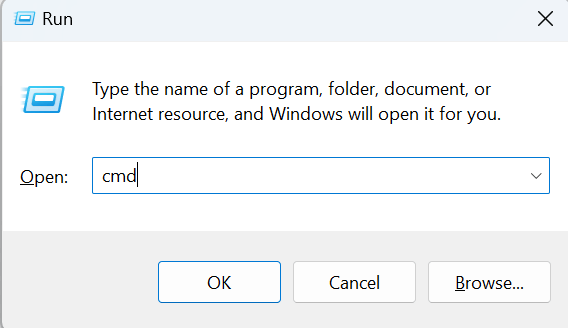

Zaman zaman Windows Dosya Gezgini , yanlış yapılandırılmış ayarlar nedeniyle donma veya çökme sorunlarıyla karşılaşıyor. Bu yanlış yapılandırmalar aynı zamanda explorer.exe'de hatalara yol açarak Sistem Çağrısı Başarısız hatasına neden olabilir. Neyse ki, bu sorunu düzeltmek basittir. Bunu nasıl yapacağınız aşağıda açıklanmıştır:



Windows Gezgini kullanımı sırasında 'sistem çağrısı hatası' hata mesajıyla karşılaştığınızda, bunun nedeni Dosya Gezgini önbelleğinin zarar görmüş olması olabilir. Bu sorunu çözmek için dosya Gezgini önbelleğini temizlemeniz önerilir. Bunu yapmak için aşağıdaki adımları izleyin:

Windows'un eski bir sürümünü çalıştırmak, 'sistem çağrısı hatası' gibi hata mesajları da dahil olmak üzere çeşitli bilgisayar sorunlarının sorumlusu olabilir. Sisteminizin işletim sistemini en son sürüme güncellemek geçerli bir çözümdür.
Aşağıda listelenen adımlar, Windows 10/11 işletim sisteminizi en son sürüme güncelleme konusunda size yol gösterecektir:


Sistem Geri Yükleme, Windows'ta kullanıcıların sistemi önceki, sorunsuz bir duruma döndürmesine olanak tanıyan değerli bir araçtır. Hala 'explorer.exe – sistem çağrısı hatası' hatasıyla karşılaşıyorsanız, sistem geri yükleme noktasını kullanmalısınız. Sistem Geri Yükleme, kritik kayıtların ve sistem dosyalarının önceden saklanan anlık görüntülerine güvenerek kurulum hatalarına veya veri bozulmasına karşı koruma görevi görür. Gerektiğinde bilgisayarın önceki, sağlıklı durumuna dönmesini sağlar.
Windows PC'de Sistem Geri Yükleme'nin nasıl kullanılacağı aşağıda açıklanmıştır .
Ek İpuçları
Ayrıca Okuyun: Windows 11'de Sistem Geri Yüklemenin Çalışmaması Nasıl Onarılır
Sistem Çağrısı Başarısız Hatası Düzeltildi
Sonuç olarak, Windows 10 ve 11'deki bu hata, günlük görevleriniz için sinir bozucu bir engel olabilir, ancak aşılamaz değildir. Bu kılavuzda sunulan çözümlerle bu sorunu etkili bir şekilde giderebilir ve çözebilirsiniz. Bu adımları izleyerek bilgisayarınızı en iyi performansına geri yükleyebilir ve kusursuz bir bilgisayar deneyiminin keyfini çıkarabilirsiniz.
Bu hatanın sizi engellemesine izin vermeyin. Bu kılavuzda özetlenen yöntemleri kullandığınızda sorunsuz bir Windows ortamına giden yolda ilerleyeceksiniz. Üretkenliğiniz ve iç huzurunuz buna değer.
Windows, Android, iOS ve macOS ile ilgili daha fazla sorun giderme kılavuzu, liste ve ipucu ve püf noktası için.
Skyrim'in sinir bozucu sonsuz yükleme ekranı sorununu çözerek daha sorunsuz ve kesintisiz bir oyun deneyimi sağlamanın etkili yöntemlerini öğrenin.
HID şikayetli dokunmatik ekranımla aniden çalışamaz hale geldim. Bilgisayarıma neyin çarptığı konusunda hiçbir fikrim yok. Eğer bu sizseniz işte bazı düzeltmeler.
Ülkenizde akış için mevcut olmasa bile Aquaman'i nasıl yayınlayabileceğinizi bilmek ister misiniz? Okumaya devam edin ve yazının sonunda Aquaman'in keyfini çıkarabileceksiniz.
Bir web sayfasını kolayca PDF olarak nasıl kaydedeceğinizi öğrenin ve web içeriğini çevrimdışı erişim ve paylaşım için taşınabilir PDF dosyalarına dönüştürmek için çeşitli yöntem ve araçları keşfedin.
Bu blog, kullanıcıların Logitech Klavyenin özelliklerinden tam olarak yararlanabilmelerini sağlamak için Logitech G510 sürücüsünü indirmelerine, yüklemelerine ve güncellemelerine yardımcı olacaktır.
Rainbow Six Siege'de gecikme sorunlarının üstesinden gelmek için sorun giderme adımlarını ve kanıtlanmış yöntemleri keşfederek daha sorunsuz ve daha keyifli bir oyun deneyimi sağlayın
PDF dosyanızı bir metin dosyasına ne dönüştürebilirsiniz? Endişelenmeyin, bu kılavuzda PDF'yi metin dosyasına dönüştürmenin en basit yöntemlerinden ikisini bulacaksınız.
Grup İlkesi Düzenleyicisi, gpedit.msc bulunamadı hatası nedeniyle bilgisayarınızda çalışmayabilir. İşte bunu nasıl düzelteceğiniz!
Google Cihazımı Bul çalışmıyor mu? Endişelenmeyin, blog size Google Cihazımı Bul sorunlarını gidermek ve çözmek için kapsamlı bir kılavuz sağlayacaktır.
Kesintisiz, kesintisiz bir Discord deneyimi sağlayan, Mac sistemlerine özel adım adım çözümleri keşfedin.
Yaygın sorunların üstesinden gelmek ve Netflix yayınınızın sorunsuz bir şekilde Roku'ya geri dönmesini sağlamak için sorun giderme adımlarını keşfedin.
Kapsamlı kılavuzumuzla iPhone'unuzun depolama kapasitesini nasıl verimli bir şekilde genişleteceğinizi öğrenin. Değerli anılarınız ve önemli verileriniz için bir daha asla yer kalmamasını sağlayacak pratik adımları ve seçenekleri keşfedin.
Facebook'ta sizi takip eden tüm uygulamaları nasıl göreceğinizi biliyor musunuz? Peki bunları nasıl engelleyeceğiniz hakkında bir fikriniz var mı? Verilerinizi Facebook tarafından takip edilen uygulamalardan nasıl koruyacağınızı öğrenmek için okumaya devam edin.
Bu blog, okuyucuların Windows 11/10 için Canon MF237W Sürücüsünü uzmanların önerdiği adımlarla indirmelerine ve güncellemelerine yardımcı olacaktır.
Bu blog, okuyucuların AI modelini kullanmak istememeleri durumunda Windows'taki Copilot özelliğini devre dışı bırakmalarına yardımcı olacaktır.
Yeni bir harici sürücü mü satın alıyorsunuz? Biraz paradan tasarruf edin ve eski sabit diskinizi harici bir sabit diske dönüştürün. Yeni HDD'nizin dönüşümü ve muhafaza türleri hakkında daha fazla bilgi edinmek için okuyun.
Bu blog, Windows'ta Chrome'da "Proxy Sunucusunda Bir Sorun Var" Hatasıyla karşılaşan okuyuculara yardımcı olacaktır.
Kaspersky Password Manager, Windows 11/10 PC'nizde düzgün çalışmıyor. Sebebi ne olursa olsun, sorunu çözmenin en iyi yollarından bazıları burada.
Bu blog, okuyucuların ASUS Dokunmatik Yüzeyin Windows'ta Çalışmaması sorununu uzmanların önerdiği hızlı ve kolay adımlarla çözmelerine yardımcı olacaktır.
Çok denemenize rağmen kopyala yapıştır işlevi WhatsApp web'de çalışmıyor gibi görünüyorsa, bu düzeltmeleri deneyin; sorunu kısa sürede çözebilmelisiniz.
Kuruluş verilerinizi belirli bir uygulamaya yapıştıramıyorsanız, sorunlu dosyayı kaydedin ve verilerinizi yeniden yapıştırmayı deneyin.
Microsoft Rewards ile Windows, Xbox ve Mobile platformlarında nasıl en fazla puan kazanabileceğinizi öğrenin. Hemen başlayın!
Windows 10
Skyrim'in sinir bozucu sonsuz yükleme ekranı sorununu çözerek daha sorunsuz ve kesintisiz bir oyun deneyimi sağlamanın etkili yöntemlerini öğrenin.
HID şikayetli dokunmatik ekranımla aniden çalışamaz hale geldim. Bilgisayarıma neyin çarptığı konusunda hiçbir fikrim yok. Eğer bu sizseniz işte bazı düzeltmeler.
PC'de canlı web seminerlerini kaydetmenin yararlı yollarını öğrenmek için bu kılavuzun tamamını okuyun. Windows 10, 8, 7 için en iyi web semineri kayıt yazılımını, üst ekran kaydediciyi ve video yakalama araçlarını paylaştık.
iPhone'unuzu bilgisayara bağladıktan sonra karşınıza çıkan açılır pencerede yanlışlıkla güven butonuna tıkladınız mı? Bu bilgisayara güvenmemek istiyor musunuz? Ardından, daha önce iPhone'unuza bağladığınız bilgisayarların güvenini nasıl kaldıracağınızı öğrenmek için makaleyi okuyun.
Ülkenizde akış için mevcut olmasa bile Aquaman'i nasıl yayınlayabileceğinizi bilmek ister misiniz? Okumaya devam edin ve yazının sonunda Aquaman'in keyfini çıkarabileceksiniz.
Bir web sayfasını kolayca PDF olarak nasıl kaydedeceğinizi öğrenin ve web içeriğini çevrimdışı erişim ve paylaşım için taşınabilir PDF dosyalarına dönüştürmek için çeşitli yöntem ve araçları keşfedin.
PDF belgelerinize not ekleyin - Bu kapsamlı kılavuz, bir PDF belgesine farklı yöntemlerle not eklemenize yardımcı olacaktır.























